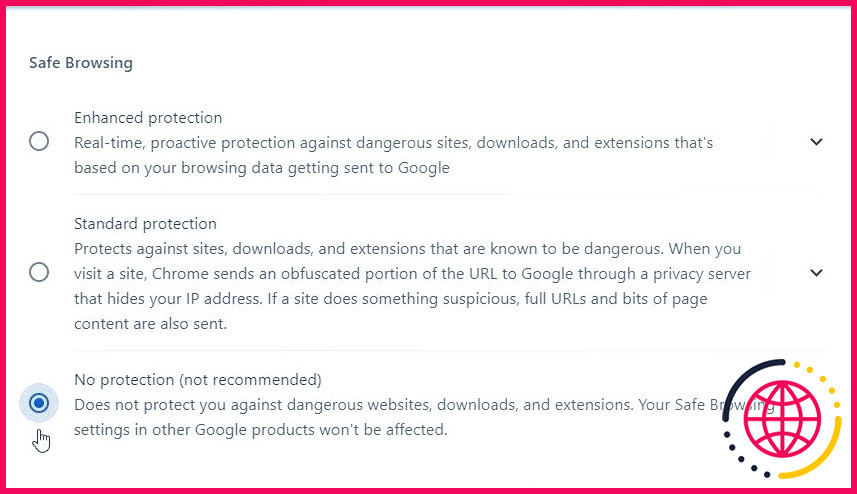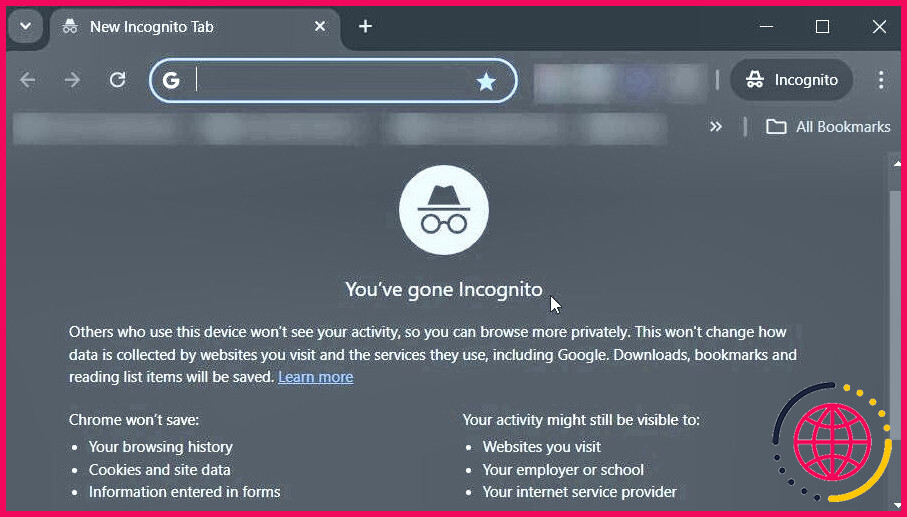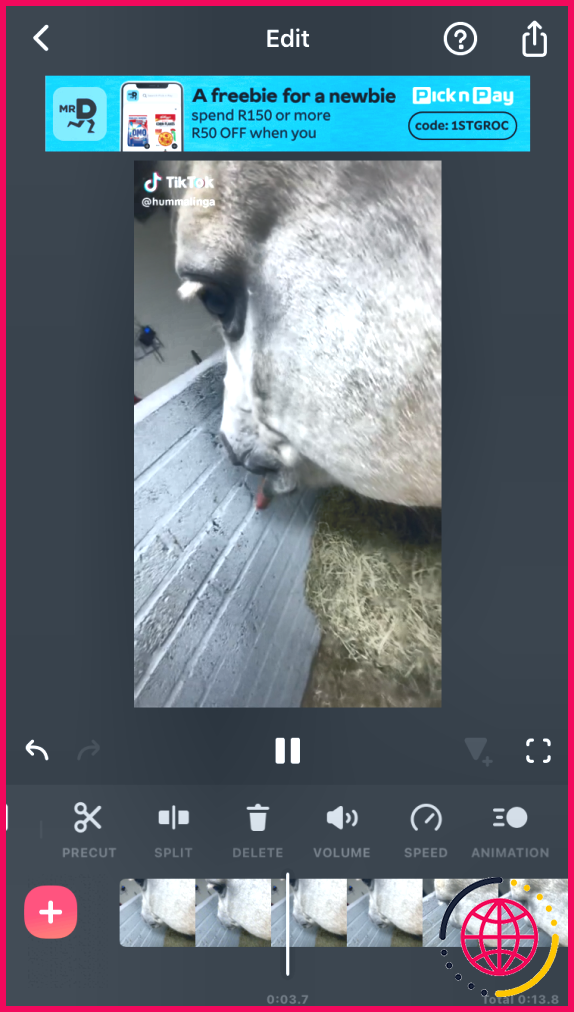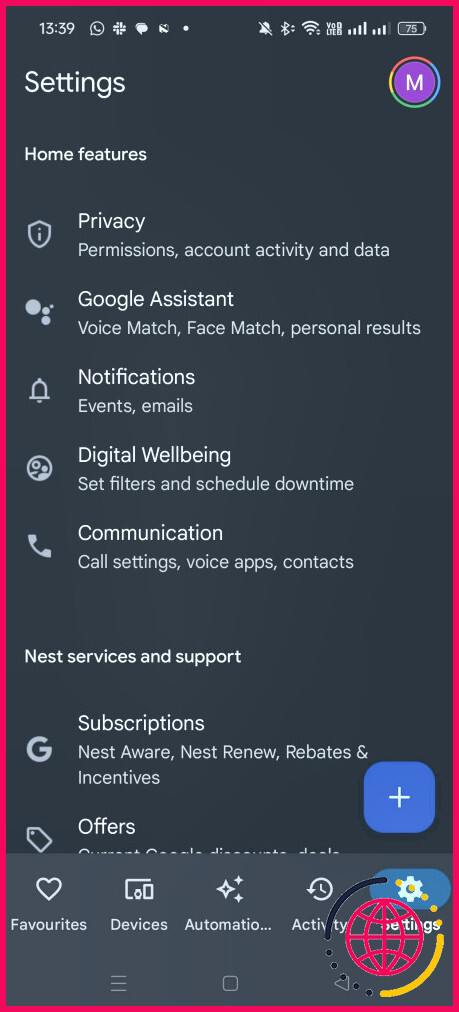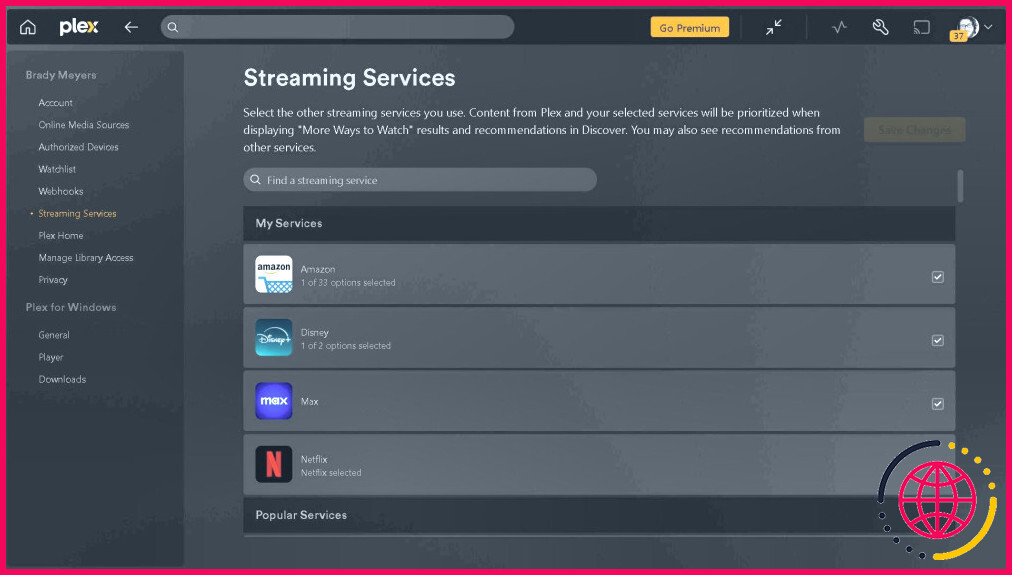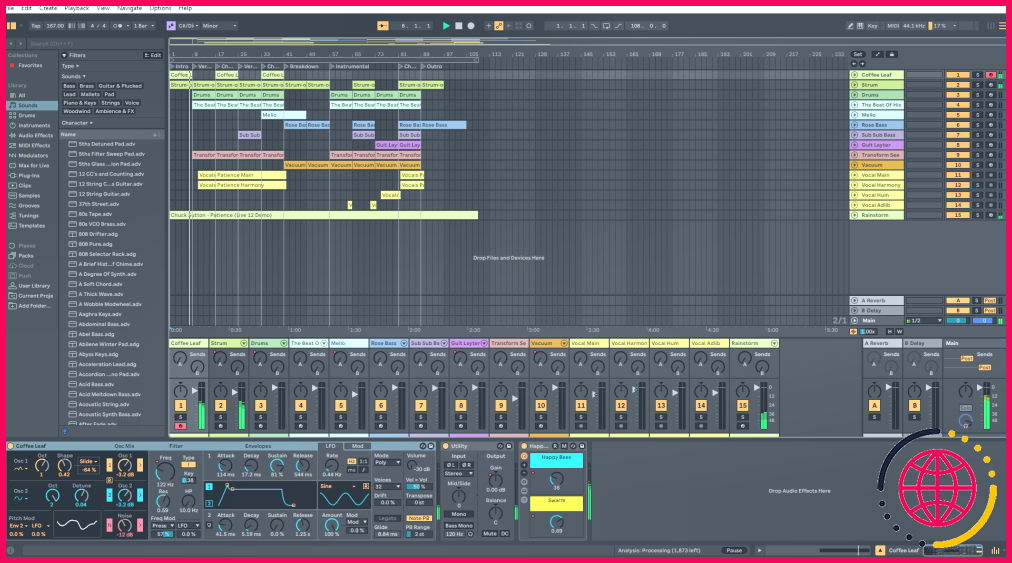Comment réparer Chrome's "Téléchargement non sécurisé bloqué" Avertissement
- Avant de contourner l’avertissement « Insecure Download Blocked » de Chrome, vérifiez la légitimité du fichier en consultant la source officielle et les détails du site.
- Désactivez temporairement la fonction « Navigation sécurisée » de Chrome pour contourner l’avertissement, mais n’oubliez pas de réactiver la fonction par la suite.
- Pour éviter les problèmes causés par les extensions de navigateur, téléchargez les fichiers en mode Incognito avec la fonction « Safe Browsing » désactivée.
L’avertissement « Insecure Download Blocked » de Chrome est censé vous protéger, mais il peut également perturber les téléchargements légitimes. Dans ce guide, nous vous aidons à contourner cette fonctionnalité en toute sécurité et à accéder aux fichiers dont vous avez besoin sans compromettre votre sécurité en ligne.
Désactiver temporairement la fonction « Navigation sécurisée » de Chrome
Avant de contourner l’avertissement « Insecure Download Blocked » de Chrome, vérifiez quelques points avant de télécharger vos fichiers, tels que la source officielle, l’âge du domaine du site, et plus encore.
Si vous êtes sûr que le fichier est légitime, vous pouvez désactiver temporairement la fonction « Navigation sécurisée » de Chrome pour contourner l’avertissement.
Voici la marche à suivre pour désactiver la fonction Safe Browsing :
- Ouvrez Chrome et cliquez sur le bouton icône de menu (les trois points dans le coin supérieur droit).
- Naviguez vers Paramètres > Confidentialité et sécurité et sélectionnez ensuite Sécurité dans le volet central.
- Sélectionner Pas de protection dans les options de navigation sécurisée et cliquez sur le bouton Désactiver dans l’écran contextuel.
N’oubliez pas de rendre votre navigation plus sûre en réactivant la fonction « Navigation sécurisée » une fois le téléchargement terminé.
Téléchargement en mode Incognito (avec la fonction de navigation sécurisée désactivée)
Parfois, l’avertissement « Insecure Download Blocked » (téléchargement non sécurisé bloqué) peut être causé par des extensions, en particulier des plugins de sécurité. Pour résoudre ce problème, téléchargez vos fichiers en mode Incognito. En effet, les extensions sont désactivées dans ce mode, sauf si elles sont explicitement autorisées.
Voici comment télécharger vos fichiers en mode Incognito :
- Ouvrez Google Chrome et cliquez sur l’icône icône de menu (les trois points).
- Sélectionnez Nouvelle fenêtre incognito.
De là, naviguez jusqu’au lien cible et tentez le téléchargement. Pendant que vous y êtes, n’oubliez pas que vous devez toujours désactiver la navigation sécurisée lorsque vous êtes en mode Incognito.
Vous vous demandez peut-être pourquoi Chrome bloque vos téléchargements. Dans le passé, cette question n’était pas très claire. Mais selon un rapport de The Verge les récentes mises à jour de Chrome fournissent des avertissements plus détaillés pour les téléchargements suspects, ce qui peut vous aider à prendre des décisions éclairées.
Lorsque vous rencontrez ces avertissements, Chrome propose des explications plus claires et peut demander d’analyser les fichiers protégés par un mot de passe à la recherche de logiciels malveillants. Si vous activez la protection renforcée, vos fichiers seront analysés dans le nuage. Cela augmente considérablement la probabilité de détecter les menaces.
Pour plus d’informations sur les raisons pour lesquelles vos téléchargements peuvent être bloqués, reportez-vous à la page suivante article d’assistance de Chrome. Mais si vous êtes certain que le fichier est sûr, vous pouvez empêcher son téléchargement d’être bloqué en utilisant l’une de ces deux méthodes.